iPhone : comment afficher des photos en aléatoire sur votre fond d’écran avec iOS 17.1
iOS 17.1 propose un mode Photos aléatoires pour votre fond d’écran, qui permet de faire défiler des photos issues d’un album sélectionné.
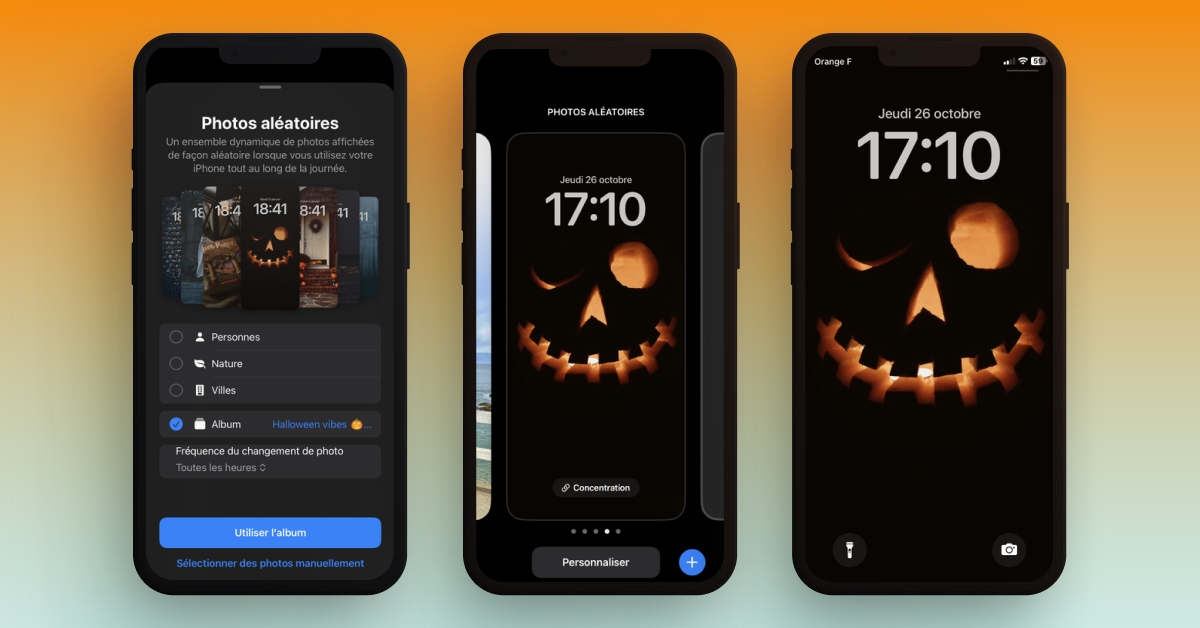
Apple a déployé une nouvelle mise à jour pour son système d’exploitation : iOS 17.1. Et parmi les nouveautés qui accompagnent cette nouvelle version, on retrouve notamment la possibilité de personnaliser encore davantage le fond d’écran de votre iPhone, en affichant des photos aléatoirement et de manière dynamique. On vous explique !
Sur l’iPhone, un fond d’écran peut cacher… un album photo entier !
Faisons un bond dans le passé : avec iOS 16, Apple a introduit la possibilité de personnaliser son fond d’écran de manière poussée, notamment avec une option qui permettait de laisser l’iPhone sélectionner des photos issues de votre photothèque pour les afficher de manière aléatoire, à partir de catégories préétablies (personnes, nature, villes, animaux). Mais voilà, toutes les photos ne sont pas forcément idéales pour apparaître en fond d’écran…
Désormais avec iOS 17.1, Apple offre un nouveau mode nommé Photos aléatoires (ou Photo Shuffle en anglais), qui laisse la possibilité de sélectionner précisément les photos à afficher en sélectionnant un album. Une bonne manière de créer une rétrospective de souvenirs, et de ne plus jamais se lasser de son fond d’écran !
Comment utiliser le mode Photos aléatoires avec iOS 17.1
Premièrement, assurez-vous d’avoir effectué la mise à jour iOS 17.1. Pour cela, rendez-vous dans Réglages > Général > Mise à jour logicielle, puis effectuez la mise à jour vers iOS 17.1 si nécessaire.
Ensuite, suivez ces quelques étapes pour activer le mode Photos aléatoires sur votre iPhone :
- Effectuez un appui long sur votre écran verrouillé, puis cliquez sur le bouton bleu avec un « + », en bas à droite,
- En haut de l’écran, appuyez sur Photos aléatoires, puis cochez la case Album,
- Cliquez sur la mention « Favorites… », inscrite en bleu à droite, et choisissez l’album à mettre en fond d’écran,
- Appuyez sur l’onglet Fréquence du changement de photo, pour choisir de quelle manière faire défiler les photos (en touchant l’écran, au verrouillage, toutes les heures ou tous les jours),
- Appuyez sur le bouton Utiliser l’album, modifiez l’apparence de l’heure, ajoutez des widgets si nécessaire et cliquez sur Ajouter, en haut à droite de l’écran.
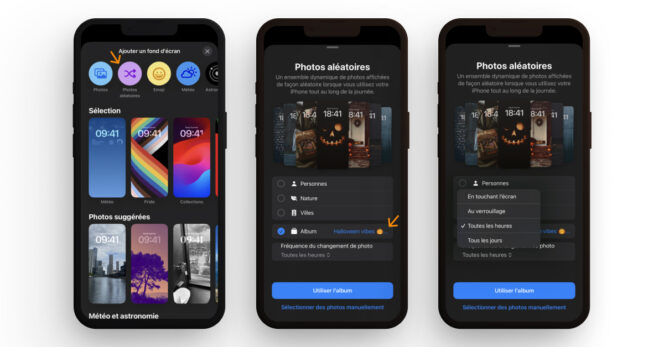
À noter que vous pouvez aussi choisir un ensemble de photos sans créer d’album dédié, en cliquant sur Sélectionner des photos manuellement, après avoir appuyé sur le mode Photos aléatoires.
Rappel : comment créer un album photo sur l’iPhone
Pour créer un album photo sur votre smartphone Apple, c’est très simple :
- Rendez-vous dans l’application Photos, puis cliquez sur Albums, en bas à droite
- Appuyez ensuite sur le bouton « + » situé en haut à gauche, et Nouvel album.
- Donnez un nom à votre album, puis sélectionnez les photos à intégrer, et cliquez sur Ajouter.


Évaluez BDM
Simple ou compliqué, ennuyeux ou captivant... nous avons besoin de vous pour améliorer notre site. Quelques minutes suffisent !
Je donne mon avis



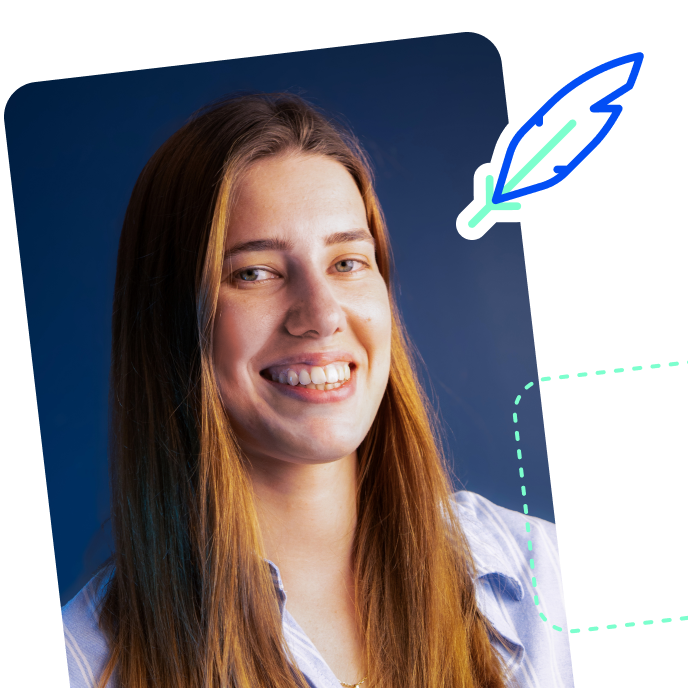
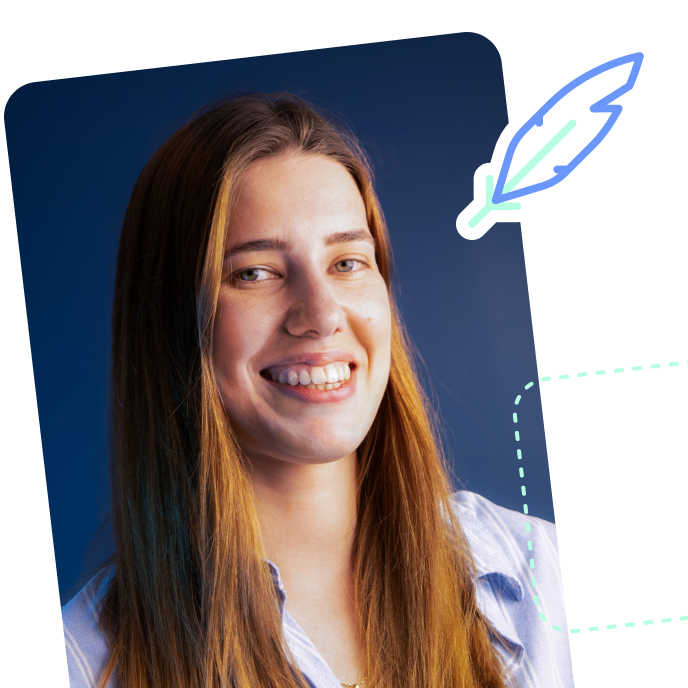




Super info merci. J’utilise cette fonctionnalité depuis peu, mais ce qui est gênant c’est que les photos ne sont pas centrées, j’ai beau les recadrer au format écran, quand ce sont des images avec du texte, c’est tout décalé. Je ne trouve pas de solution pour que les photos ne soient pas agrandies automatiquement. Si quelqu’un sait comment faire… je prends les infos avec plaisir 🙂